Yang bisa saya mengkonversi MP3 ke MP4 menggunakan iTunes?
Jawabannya adalah pasti ya. Dan ada banyak alasan mengapa Anda mungkin ingin untuk melakukannya. Sebagai contoh, bisa jadi bahwa iPod Anda hanya menerima file musik dalam MP4 format. Juga, beberapa ponsel hanya mampu memainkan file MP4. Untuk alasan ini, orang menjelajahi internet untuk mencari cara untuk mengkonversi file MP3 mereka ke MP4 yang.
- Bagian 1: Bagaimana mengkonversi MP3 ke MP4 dengan iTunes
- Bagian 2: Merekomendasikan semua-dalam-satu Video Converter untuk mengkonversi MP3 ke MP4
Bagian 1: Bagaimana mengkonversi MP3 ke MP4 dengan iTunes
iTunes dapat digambarkan sebagai sebuah program manajemen media atau perangkat lunak dan merupakan produk dari Apple Inc. Ini bekerja baik untuk Mac dan Windows sistem operasi. iTunes digunakan untuk men-download, bermain, serta mengatur file video dan audio digital pada PC yang berjalan pada sistem operasi Microsoft Windows dan OS X.
Langkah 1. Buka iTunes preferensi. Untuk windows, pilih edit > preferences. Untuk Mac, pilih iTunes > Preferensi
Langkah 2. Klik pada tombol umum, setelah itu Anda harus klik Pengaturan mengimpor. Tombol ini dapat ditemukan di bawah wilayah jendela.
Langkah 3. Anda akan melihat menu pop-up disebut impor menggunakan. Dari itu, pilih encoding format Anda yang Anda ingin mengkonversi ke. Dalam kasus ini, itu adalah MP4. Klik OK untuk menyimpan pengaturan.
Langkah 4. Pilih satu atau bahkan dua lagu dalam perpustakaan Anda. Maka, dari FILE > membuat versi baru menu, pilih Buat versi MP4.
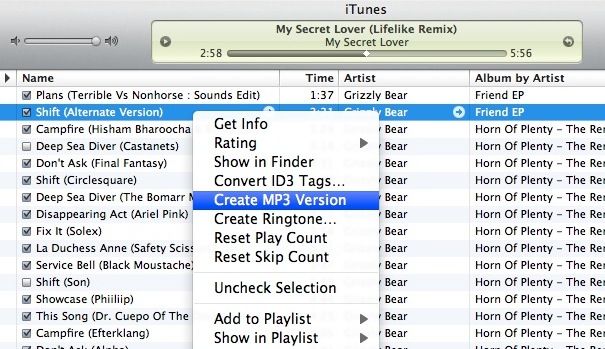
Bagian 2: Merekomendasikan semua-dalam-satu Video Converter untuk mengkonversi MP3 ke MP4
UniConverter adalah perangkat lunak konversi video atas untuk encoding file MP3 ke MP4 file standar. Ini kemudian memungkinkan Anda untuk memainkan file pada media apapun yang menerima MP4 format. UniConverter juga memungkinkan Anda untuk memotong file MP3 sehingga Anda akan dapat mengkonversi hanya bagian-bagian yang Anda inginkan. Selain itu, Anda juga bisa merek video Anda melalui embedding watermark dan bahkan mengimpor file subjudul dalam .sst atau SRT. format.
UniConverter - Video Converter
Mendapatkan terbaik MP3 ke MP4 Converter:
- Konversi cepat-dengan kecepatan sampai dengan 90 X, ini adalah alat yang akan melakukan konversi Anda dalam sebagian kecil dari waktu yang biasanya membawa Anda.
- Serbaguna konversi-ini adalah alat yang dapat menangani lebih dari 150 format video dan audio yang menjadikannya Konverter terkuat belum.
- Kualitas di atas semua-meskipun sangat cepat, kuat akselerasi GPU memastikan bahwa Anda tidak kehilangan kualitas apa pun dalam video Anda.
- Mengedit video Anda-Anda sekarang dapat membuat video Anda berdiri keluar dengan menggunakan built-in editor video
- Burn ke DVD dan banyak lagi-Anda sekarang dapat membakar disk DVD Anda; Anda juga dapat mengirim video ke YouTube, Vimeo, dan Facebook. Mereka juga dapat dikirim ke perangkat mobile.
- Sepenuhnya kompatibel dengan macOS 10.13 High Sierra, 10.12 Sierra, 10.11 El Capitan, 10.10 Yosemite, 10.9 Mavericks, 10.8 singa gunung atau jendela sebelumnya, 10/8/7/XP/Vista.
Langkah-langkah untuk mengkonversi MP4 ke MP3 menggunakan UniConverter
Langkah 1. Menambah file MP3 ke MP4 converter
Mulai dengan meluncurkan UniConverter dari folder aplikasi. Selanjutnya, buka folder untuk menemukan file MP3 dan kemudian telah mereka menyeret dan menjatuhkan ke program. Ini dapat dilihat dalam baki item. Ada beberapa info penting di jendela utama, dan ini termasuk nama file, panjang, format dan ukuran file.

Langkah 2. Pilih MP4 sebagai output format
Klik pada video dan kemudian memilih MP4 dalam baki format. Jika Anda ingin mengubah resolusi, codec, laju bit atau bahkan setiap pengaturan lainnya, klik pada tombol Gear yang ditemukan pada ikon format MP4.

Langkah 3. Mulai mengkonversi MP3 ke MP4 video
Cukup klik pada tombol "Mengubah" untuk dengan cepat mengkonversi file ke MP4 format.





